- Автор Jason Gerald [email protected].
- Public 2024-01-11 03:45.
- Соңғы өзгертілген 2025-01-23 12:24.
WhatsApp хабар алмасу қосымшасы басқа WhatsApp қолданушыларымен дауыстық және бейне қоңыраулар, сондай -ақ мәтіндік хабарлар арқылы сөйлесуге мүмкіндік береді. Бұл wikiHow сізге WhatsApp -тан бейнеқоңырау шалған кезде әрекетті экранда жазуды үйретеді.
Қадам
2 -ден 1 -ші бөлім: iOS -те экран жазғыш мүмкіндігін қосу
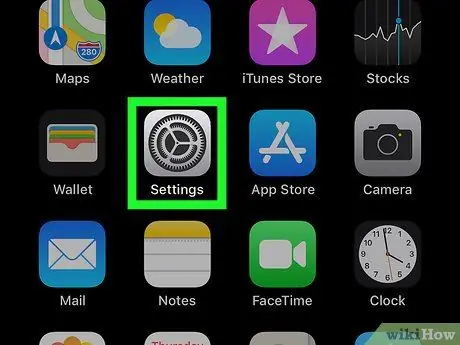
Қадам 1. Параметрлер белгішесін немесе «Параметрлерді» түртіңіз.
Осыдан кейін «Параметрлер» беті жүктеледі.
-
Егер сіз бұл белгішені таба алмасаңыз, негізгі экраннан оңға қарай сырғытыңыз және экранның жоғарғы жағындағы іздеу жолағына «Параметрлер» деп теріңіз. Түрту белгішесі
бір рет іздеу нәтижелерінде көрсетіледі.
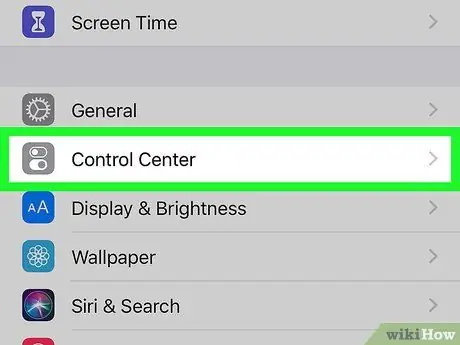
Қадам 2. Басқару орталығын түртіңіз
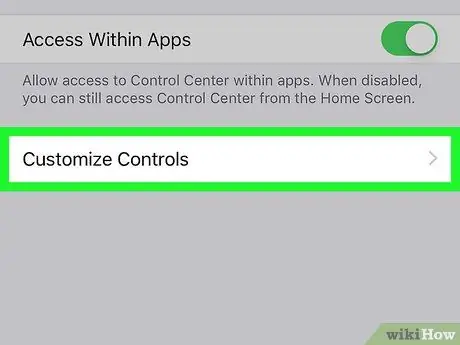
Қадам 3. Басқару элементтерін реттеу түймесін түртіңіз
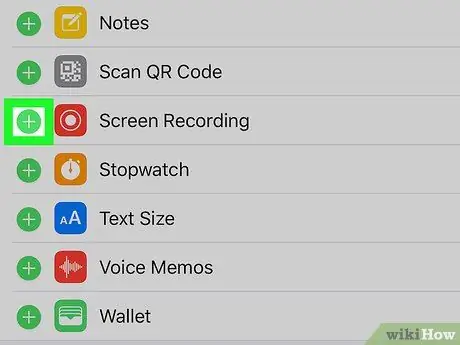
Қадам 4. Белгішені түртіңіз
жанында Экранды жазу.
Барлық опцияларды көру үшін «Басқаруды реттеу» мәзірін айналдыру қажет болуы мүмкін. Осыдан кейін «Экранды жазу» белгісі (
) «Басқару орталығы» бетіне қосылады.
2/2 бөлігі: WhatsApp бейне қоңырауларын жазыңыз

Қадам 1. «Үй» түймесін басыңыз
Бұл физикалық түйме құрылғы экранының төменгі жағында. Басылғаннан кейін сіз құрылғының негізгі экранына ораласыз.
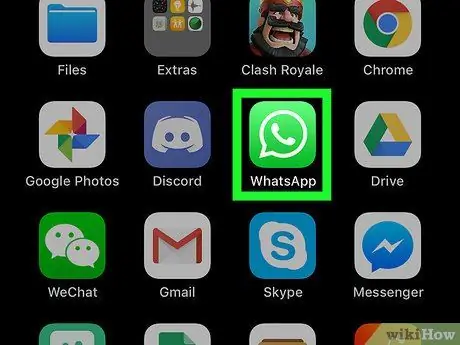
Қадам 2. Бағдарламаны ашу үшін WhatsApp белгішесін түртіңіз
WhatsApp белгішесі жасыл фонда ақ шеңбердегі ақ телефонға ұқсайды.
Егер сіз WhatsApp белгішесін таба алмасаңыз, негізгі экраннан оңға қарай сырғытыңыз және экранның жоғарғы жағындағы іздеу жолағына «WhatsApp» деп теріңіз. WhatsApp белгішесін іздеу нәтижелерінде пайда болғаннан кейін түртіңіз
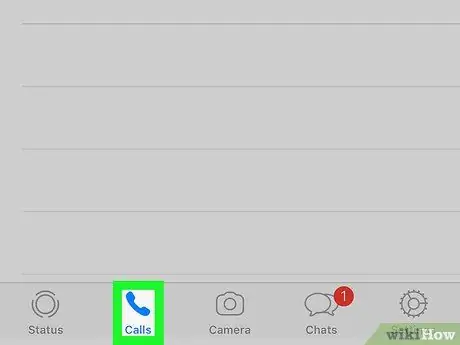
Қадам 3. Қоңыраулар түймесін түртіңіз
«Қоңыраулар» белгішесі телефонға ұқсайды және экранның төменгі жағында көрсетіледі.
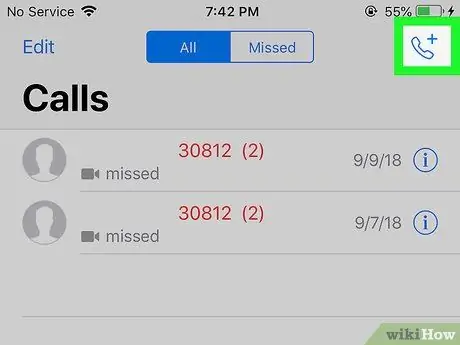
Қадам 4. Экранның жоғарғы оң жақ бұрышындағы «Жаңа қоңырау» белгішесін түртіңіз
Бұл белгіше жанында плюс немесе плюс белгісі бар телефонға ұқсайды.
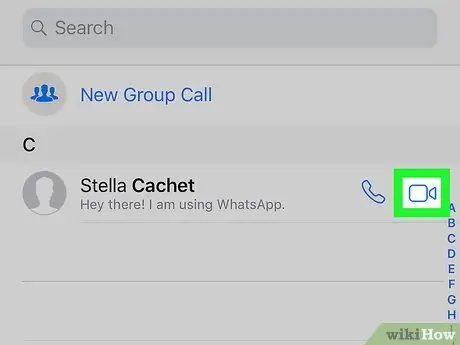
Қадам 5. Қоңырау шалғыңыз келетін контактінің жанындағы бейнекамера белгішесін түртіңіз
WhatsApp контактімен бейне байланыс орнатады.
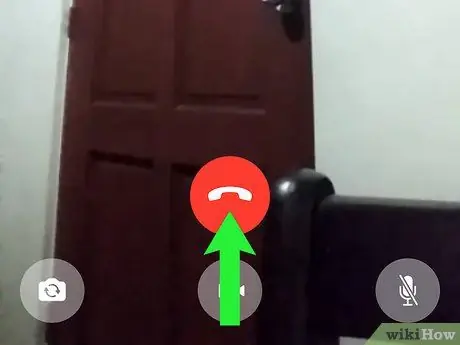
Қадам 6. Экранның төменгі жағын жоғары қарай сырғытыңыз
«Басқару орталығы» беті немесе терезесі жүктеледі. Сіз белгішені көре аласыз
сол терезеде.
Кейбір iOS құрылғыларында «Басқару орталығы» бетін немесе терезесін көрсету үшін экранның жоғарғы оң жақ бұрышынан төмен қарай сырғыту қажет болуы мүмкін
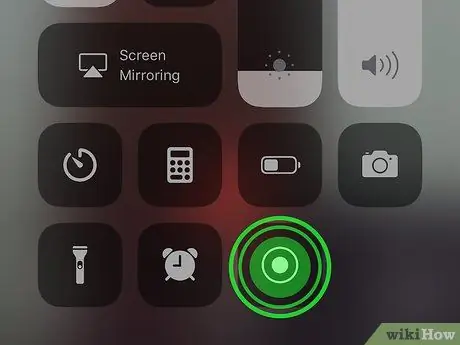
Қадам 7. Белгішені түртіп, ұстап тұрыңыз
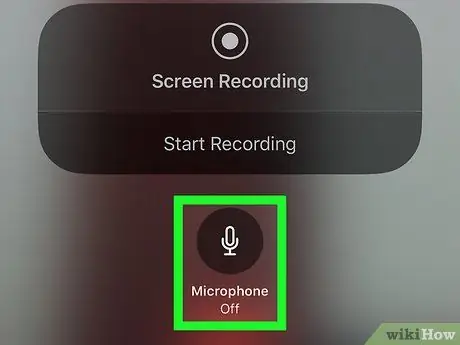
Қадам 8. Экранның төменгі жағындағы микрофон белгішесін түртіңіз
Микрофон қосылады, осылайша экран жазғыш функциясы дыбыс пен бейнені түсіре алады.
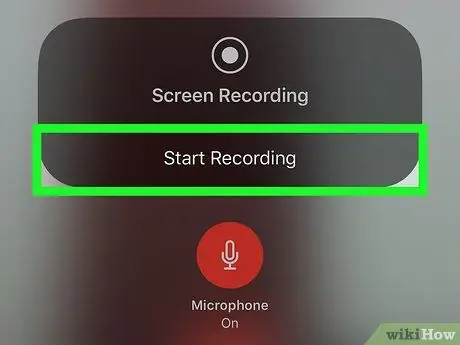
Қадам 9. Жазуды бастау түймесін түртіңіз
Үш секундтан кейін «Экранды жазу» функциясы экрандағы барлық әрекеттеріңізді жазады.
Жазу жүріп жатқанда экранның жоғарғы жағында қызыл жолақ пайда болады
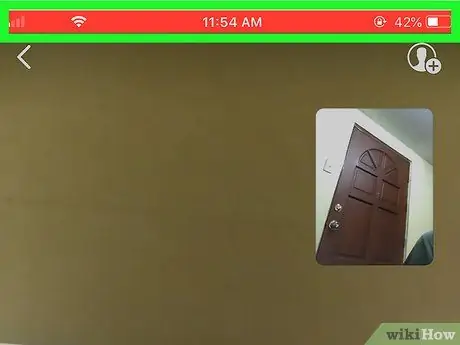
Қадам 10. Жазуды аяқтауға дайын болған кезде қызыл таспаны түртіңіз
iPhone жазуды тоқтатуды растауды сұрайды.






